Eind vorige maand wijzigde Spotify de prijzen voor zijn gezinsplannen om die van Apple Music en Google Play Music te evenaren.
Vóór de prijswijziging zou elke extra gebruiker $ 5 per maand kosten, met een maximum van vier extra gebruikers. Dit betekent dat Spotify voor een gezin van vijf $ 29, 99 per maand was.
De basis Premium-accountprijzen voor Spotify blijven hetzelfde: $ 9, 99, £ 9, 99 of AU $ 11, 99 per maand voor één gebruiker. Maar na de prijsdaling vorige maand kunt u maximaal zes mensen op het account hebben (één primaire en vijf gezinsleden) voor slechts $ 14, 99, £ 14, 99 of AU $ 17, 99 per maand. Dit brengt de prijsbepaling voor gezinsplanning van Spotify in lijn met vele andere populaire muziekstreamingservices die beschikbaar zijn.
Helaas heeft Spotify het upgraden van uw account van Premium naar Family niet meer intuïtief gemaakt en zou gebruikersbeheer wat werk kunnen gebruiken. Niettemin, hier is hoe u uw Spotify-account kunt upgraden en uw Premium-toegang met uw gezin kunt delen.
Familieleden toevoegen
Het upgraden van uw Spotify-account naar Family is geen moeilijk proces, maar het is niet meteen duidelijk waar u naartoe moet om de wijziging aan te brengen. Erger nog, u kunt geen van deze wijzigingen aanbrengen vanuit de mobiele of desktop Spotify-apps. Het moet allemaal in een webbrowser worden gedaan.
Als u een bestaande Spotify Premium of een gratis gebruiker bent, is het proces voor het upgraden naar Spotify Family hetzelfde.
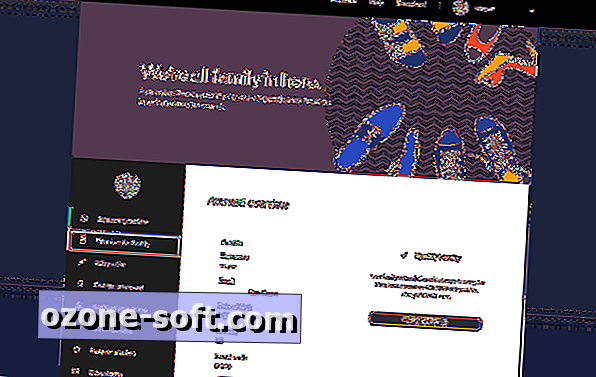
", " modalTemplate ":" {{content}} ", " setContentOnInit ": false} '>
- Ga eerst naar spotify.com vanuit uw browser en log in op uw bestaande account of maak een nieuwe aan.
- Ga vervolgens naar spotify.com/family. U kunt ook op de pijlknop naast uw gebruikersnaam klikken om het vervolgkeuzemenu weer te geven en op Account te klikken. Klik op de pagina accountoverzicht op Premium voor familie in de linkerzijbalk.
- Klik op Aan de slag .
- Voer uw betalingsinformatie in en klik op Start my Spotify Premium .
- Nodig maximaal vijf andere mensen uit voor uw Spotify Family-account met de e-mailadressen die zij gebruiken voor Spotify.
Gebruikers toevoegen en verwijderen
Het beheren van gebruikers op uw Spotify Family-account moet ook gebeuren vanuit een browser. Om gebruikers aan uw account toe te voegen of te verwijderen, gaat u naar spotify.com/account en klikt u op Ga onder Uw gezinsaccounts beheren . Als je een beschikbare gokkast hebt, kun je iemand uitnodigen met behulp van zijn e-mailadres of door hem een directe link te sturen.
Helaas is er geen manier om iemands toegang tot uw Spotify Family-account eenvoudig in te trekken. In plaats daarvan moet u iemand nieuw uitnodigen of een nieuwe uitnodigingslink genereren. Hiermee wordt de geselecteerde gebruiker uit uw account geschopt en wordt de toegang tot Spotify Premium ingetrokken.
Een Spotify Family-uitnodiging accepteren
Spotify heeft het uitnodigingsproces zeer eenvoudig gemaakt voor genodigden.
Als u aan de ontvangende kant bent van een uitnodiging voor Spotify Premium, ontvangt u een rechtstreekse link van de persoon die u uitnodigt of een e-mail van Spotify waarin u wordt gewaarschuwd dat u bent uitgenodigd.
Klik op de link om te beginnen. Of, als u bent uitgenodigd via e-mail, klikt u op de knop in de e-mail met de tekst Uitnodiging accepteren. Log in op uw account of maak er een aan en klik op Inwisselen . Wanneer u de toepassing Spotify downloadt en zich aanmeldt op uw telefoon, tablet of computer, kunt u genieten van alle voordelen van Spotify Premium.












Laat Een Reactie Achter